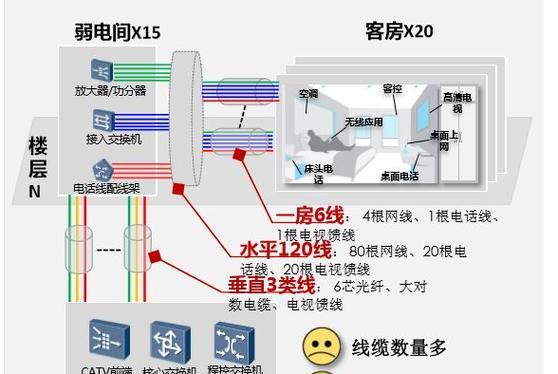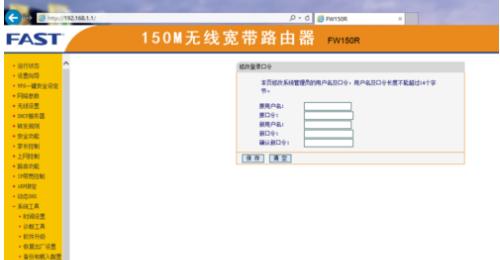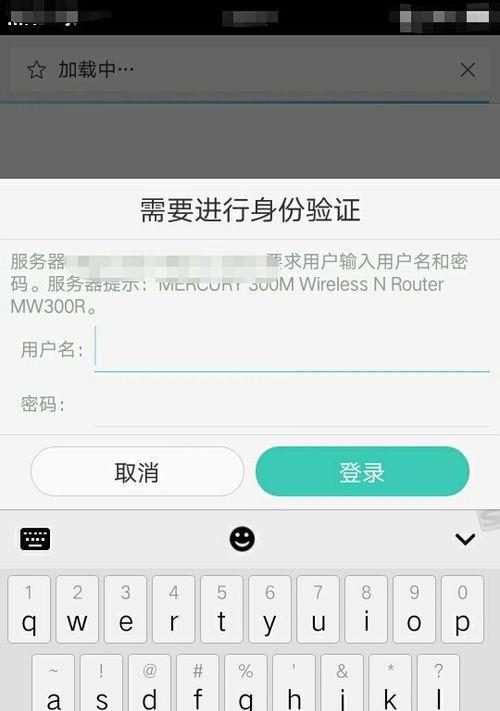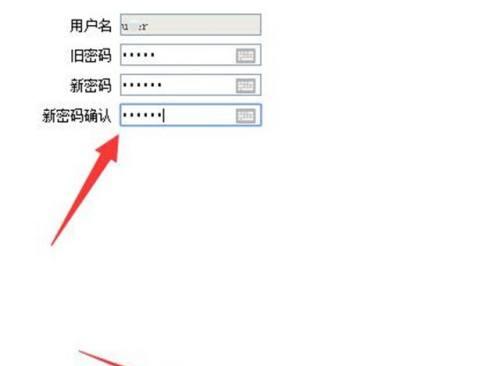分享路由器的连接方法图解(通过简单图示学会正确连接路由器)
- 家电维修
- 2024-06-12
- 67
随着家庭网络的普及和多设备的使用,很多人都遇到了一个共同的问题,那就是如何正确地连接路由器,实现网络的共享。本文将通过图解的方式,详细介绍了分享路由器的连接方法,帮助读者快速掌握正确连接路由器的技巧,从而更好地享受网络带来的便利。

一、了解基本设备
1.路由器(Router):负责将网络信号进行分发和转发的设备,是实现网络共享的核心。
2.电脑(Computer):作为接入网络的设备之一,需要通过网线或者Wi-Fi连接到路由器。
3.手机/平板(Phone/Tablet):另外一种接入网络的设备,通过Wi-Fi连接到路由器。
二、连接步骤详解
1.拨通电源:将路由器插入电源插座,并开启电源开关。
2.连接宽带线:将宽带线插入路由器的“WAN口”,确保线缆连接稳固。
3.连接网线:将一端插入电脑的网卡口,另一端插入路由器的“LAN口”。
4.启动电脑:打开电脑,确保网线连接正常,并等待操作系统加载完成。
5.设置无线网络:通过电脑访问路由器的设置页面,根据需要设置无线网络的名称和密码。
6.连接Wi-Fi:在手机或平板上搜索可用的Wi-Fi网络,选择并连接到刚刚设置好的无线网络。
三、常见问题解决
1.无法访问路由器设置页面:请确认电脑与路由器的连接是否正常,并尝试在浏览器中输入正确的IP地址。
2.无法连接到无线网络:请检查手机或平板是否已正确输入无线网络名称和密码,并尝试重新连接。
3.信号弱或不稳定:请确保手机或平板与路由器的距离不要过远,并尽量避免障碍物遮挡。
四、网络分享的注意事项
1.安全性设置:为了保护网络安全,建议设置强密码,并定期更换密码。
2.限制设备接入:可以通过路由器的设置页面,限制特定设备接入网络,提高网络速度和安全性。
3.定期维护和更新:定期检查路由器固件更新,以确保其正常运行和安全性。
五、
通过本文图解所示的连接方法,我们可以轻松分享路由器,实现家庭网络共享。只需要按照步骤正确连接路由器,设置好无线网络名称和密码,就能够方便地连接多个设备,畅享高速网络。同时,我们还介绍了一些常见问题的解决方法以及网络分享的注意事项,希望能帮助读者更好地应对日常使用中遇到的问题,提升网络使用体验。
家里路由器的连接方法图解
在如今网络普及的时代,家庭中的路由器连接成为人们生活中的重要一环。然而,对于很多用户来说,路由器的连接方法仍然是一个难题。本文将以图解为主题,详细介绍家里路由器的连接方法,让大家能够轻松地完成路由器的设置。
检查设备及布线准备
1.确认路由器和电脑均处于关闭状态,并准备好网线、电源线等设备。
连接路由器与电脑
2.将一端网线插入路由器的LAN口,另一端插入电脑的网络口,确保插紧。
通电并进行基本设置
3.将电源线插入路由器的电源接口,并接通电源。
4.打开电脑,在浏览器中输入路由器默认IP地址(通常为192.168.1.1或192.168.0.1)并回车。
5.在弹出的登录页面中输入默认的用户名和密码(通常为admin),点击登录。
设置路由器的无线网络
6.在登录成功后的路由器管理页面中,点击“无线设置”选项卡。
7.设置无线网络的名称(即SSID),确保与家庭其他设备的网络名称相区分。
8.选择合适的加密方式,设置密码以保证网络安全。
9.点击“保存”按钮,完成无线网络设置。
连接其他设备
10.打开手机、平板或其他支持Wi-Fi的设备的无线设置页面。
11.找到刚才设置的无线网络名称,点击连接,并输入密码。
进一步设置路由器
12.在路由器管理页面中,可以设置端口转发、家长控制等功能,根据需要进行相应设置。
重启路由器
13.在完成所有设置后,点击路由器管理页面中的“重启”选项,将路由器重新启动,使设置生效。
测试连接
14.重新打开电脑或其他设备的浏览器,确认能够正常上网,测试无线网络连接是否畅通。
通过本文的图解方式,我们详细介绍了家里路由器的连接方法。从准备设备、连接路由器与电脑,到进行基本设置和无线网络的配置,再到连接其他设备和进一步设置路由器功能,最后完成重启和测试连接等步骤。相信在阅读本文后,大家已经掌握了如何轻松地设置家里路由器的方法。让我们享受畅快的网络体验吧!
版权声明:本文内容由互联网用户自发贡献,该文观点仅代表作者本人。本站仅提供信息存储空间服务,不拥有所有权,不承担相关法律责任。如发现本站有涉嫌抄袭侵权/违法违规的内容, 请发送邮件至 3561739510@qq.com 举报,一经查实,本站将立刻删除。!
本文链接:https://www.wanhaidao.com/article-176-1.html